Gesamte Downloads
Hauptinhalt
Über den Autor
Aktuelle Themen
Um die Systemleistung und Datenverwaltung zu verbessern, ist das Partitionieren Ihrer Festplatte eine wichtige Aufgabe im Windows-Betriebssystem. Partition Magic war einst eine beliebte Software für diesen Zweck, ist aber vom Markt verschwunden. Viele Benutzer suchen heute jedoch nach Vollversionen von Partition Magic, um ihre Partitionen zu verwalten, ohne für Software zu bezahlen.
Dies wirft die Frage auf: „Wie bekomme ich einen vollständigen Crack für Partition Magic ?“, um Partitionen effektiv zu erstellen und zu verwalten. Daher führt Sie EaseUS durch alles, was Sie über diese veraltete Software wissen müssen, und erklärt Ihnen, ob es eine gute Entscheidung ist, dieses Tool zu erwerben. Darüber hinaus wird eine sichere und zuverlässige Alternative zu Partition Magic mit besseren Funktionen für eine einfachere Partitionsverwaltung vorgestellt.
Was ist Partition Magic Full Crack?
Es war einst ein beliebtes Tool zur Datenträgerverwaltung, mit dem Benutzer die Größe ihrer Festplattenpartitionen einfach ändern und verwalten konnten. Obwohl die Software von PowerQuest entwickelt wurde, wurde sie später von Symantec übernommen und half Benutzern, ihren Speicherplatz effizient zu verwalten, ohne Daten zu verlieren. Obwohl es sich um ein fortschrittliches Tool für die damals verfügbaren Windows-Versionen handelte, stellte das Unternehmen den Support Ende 2009 ein.
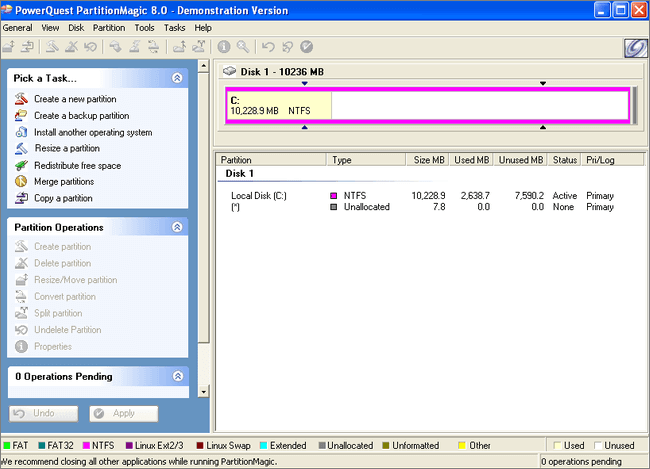
Nachdem Sie nun wissen, was Partition Magic ist, zögern Sie nicht, diesen Artikel weiterzugeben, um mehr Menschen in Ihrer Umgebung zu helfen.
Hauptfunktionen von Partition Magic
- Erstellen und Verwalten von Partitionen: Mit dieser Software können Sie neue Partitionen erstellen oder die Größe vorhandener Partitionen zur Datenverteilung ändern. Benutzer können Partitionen auch verschieben oder klonen, ohne Daten zu verlieren.
- Partitionskonvertierung: Für eine effektive Dateiverwaltung können Benutzer Partitionen ohne Datenverlust zwischen NTFS und FAT konvertieren. Darüber hinaus ist es ideal für ältere Dateisysteme wie FAT32 und FAT16, die die primären Dateisysteme in älteren Windows-Versionen waren.
- Änderung der Clustergröße: Da kleinere Cluster es Benutzern ermöglichen, eine Verschwendung von Datenträgern zu vermeiden, können Benutzer sie mit Partition Magic für verschiedene Dateisysteme ändern.
- Zusammenführen von Dateisystemen: Wenn der Speicherplatz in einer Partition erschöpft ist, können Benutzer benachbarte FAT- oder NTFS-Dateisysteme ohne Datenverlust zusammenführen, um ihren Speicherplatz zu vergrößern.
- Linux-Unterstützung: Diese Software ist nicht nur ein hilfreicher Dateisystemmanager für Windows, sondern auch zuverlässig für Linux. Daher können Sie EXT2- oder EXT3-Dateisysteme effektiv verwalten und eine bessere Sicherheit für Ihre Daten gewährleisten.
Da Symantec den Support für dieses Toolkit eingestellt hat, suchen Benutzer nach dem vollständigen Crack von Partition Magic, einer inoffiziellen Version. Leider unterstützt diese gecrackte Version nicht die neuesten Betriebssysteme wie Windows 10/11, da sie seit 2009 keine Updates mehr erhalten haben.
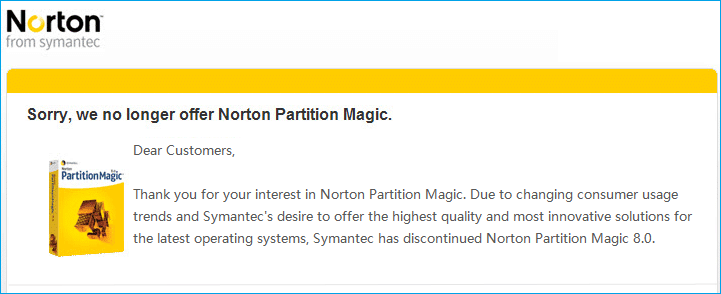
Außerdem kann die Verwendung einer gecrackten Version veralteter Software zu Sicherheitsrisiken und Softwareinkompatibilitätsproblemen führen. Daher ist es keine gute Entscheidung, sich auf die gecrackte Version zu verlassen, und Benutzer sollten sicherere Alternativen in Betracht ziehen.
Warum wird Partition Magic Full Crack nicht empfohlen?
Obwohl es eine gute Option zu sein scheint, ist ein vollständiger Crack von Partition Magic aus mehreren Gründen nicht zu empfehlen. Hier erfahren Sie, warum Sie gecrackte Software vermeiden sollten, insbesondere wenn es um die Verwaltung wichtiger Aufgaben wie Festplattenpartitionen geht.
- 1. Nicht mehr verfügbar : Die Produktion dieser Software ist seit über einem Jahrzehnt eingestellt, was bedeutet, dass es keine offizielle Möglichkeit gibt, eine lizenzierte Kopie zu erhalten. Daher ist jede gecrackte Version dieser Toolbox, die Sie online finden, nicht autorisiert.
- 2. Fehlende Updates : Das Unternehmen hat den offiziellen Support für dieses Tool eingestellt, seit es eingestellt wurde. Dieser Mangel an Support bedeutet, dass es keine Sicherheitspatches gibt, wodurch Ihr System anfällig für Bedrohungen bleibt.
- 3. Sicherheitsrisiken : Eine geknackte Version von Partition Magic kann versteckte Hacks oder andere bösartige Bugs enthalten, die Ihrem Computer schaden und die Daten gefährden können. Sie werden es erst merken, wenn der Schaden an Ihrem Computer angerichtet ist.
- 4. Kompatibilitätsprobleme : Da der vollständige Crack von Partition Magic nicht mit neueren Betriebssystemen funktioniert, kann jeder Versuch, ihn auf modernen Geräten zu verwenden, zu Datenbeschädigungen oder Systemabstürzen führen.
- 5. Rechtliche Bedenken : Das Herunterladen solcher Software ist illegal und kann rechtliche Konsequenzen nach sich ziehen. Um spätere Probleme zu vermeiden, ist es besser, sich für rechtlich abgesicherte Alternativen zu entscheiden.
Beste Partition Magic Full Crack-Alternative-Software, empfohlen
Anstatt die Gesundheit Ihres Systems mit kompromittierter Software zu gefährden, ist es klüger, sichere und zuverlässige Partitionierungssoftware zu verwenden, die noch unterstützt wird. Sie werden viele aktuelle Optionen finden, mit denen Sie Ihre Festplatte sicher verwalten können, wenn Sie online nach Begriffen wie „Partition Magic-Alternative“ oder „Partition Magic kostenlos“ suchen. Wenn Sie nach diesen Alternativen suchen, wird Ihnen ganz oben EaseUS Partition Master Free Edition angezeigt, das über alle Funktionen verfügt, die man zur Verwaltung von Festplattenspeicher benötigt.
Diese Software bietet ähnliche Funktionen wie Partition Magic Full Crack, verfügt jedoch über moderne Funktionen und unterstützt neuere Betriebssysteme. Obwohl es sich ebenfalls um eine kostenlose Alternative handelt, bietet sie ihren Benutzern bessere Sicherheit und kontinuierlichen Support. Für diejenigen, die nach einem fortschrittlichen Tool mit erweiterter Funktionalität suchen, könnten die folgenden Funktionen von EaseUS Partition Master interessant sein.
| Grundlegende Funktionen von EaseUS Partition Master Free | Erweiterte Funktionen von EaseUS Partition Master Free |
|---|---|
| Damit können Sie die Partitionsgröße problemlos ändern, ohne Daten zu verlieren. | Sie können die System- oder Datenpartitionen sicher auf eine andere Festplatte kopieren. |
| Benutzer können neue Partitionen erstellen oder unnötige entfernen. | Es ermöglicht Ihnen, GPT- in MBR-Festplattenformate zu konvertieren, ohne Partitionen zu löschen. |
| Die Software kann zwei benachbarte Partitionen zur besseren Speicherplatzverwaltung zu einer einzigen zusammenfassen. | Für eine effektive Datenverwaltung können Sie Dateisysteme von NTFS in FAT32 konvertieren, ohne das Laufwerk zu formatieren. |
| Sie können Daten aus Partitionen formatieren oder dauerhaft löschen. | Dieses Tool kann Boot-Probleme beheben, indem es den Master Boot Record (MBR) neu aufbaut. |
| Benutzer können das Laufwerk C erweitern, indem sie nicht zugewiesenen Speicherplatz nutzen. | Sie können die SSD-Leistung verbessern, indem Sie die SSD an 4K-Grenzen ausrichten. |
Wie verwende ich die alternative Software „Partition Magic Full Crack“ und verwalte Festplatten sicher?
Wie oben erläutert, ist EaseUS Partition Master die beste Alternative zum gecrackten Tool, da es verbesserte Funktionen bietet. Die folgenden Anleitungen führen Sie durch die Schritte, die Ihnen dabei helfen, die Festplattenleistung zu verbessern.
Anleitung 1. Festplatte/SSD partitionieren
Wir müssen unseren Festplattenspeicher oft in verschiedene Partitionen aufteilen, um die Datenverwaltung zu verbessern. Sie können jedoch wichtige Daten verlieren, wenn Sie dies nicht mit einer zuverlässigen Methode tun. Im Gegensatz zum riskanten Partition Magic Full Crack bietet EaseUS Partition Master eine sicherere Möglichkeit, jede Art von Datenlaufwerk schnell zu partitionieren.
Mit der Funktion „Partition erstellen/löschen“ können Sie den Speicherplatz der Systempartition vergrößern oder die Größe anderer Laufwerke ändern, um eine ausgewogene Datenverteilung zu erreichen. Um dies mit diesem Tool auf Ihrem PC zu tun, führen Sie die folgenden Schritte aus:
Schritt 1. Starten Sie EaseUS Partition Master, um im Bereich „Partition Manager“ nach freiem Speicherplatz zu suchen.
- Wenn auf Ihrer Festplatte nicht zugeordneter Speicherplatz vorhanden ist, fahren Sie mit Schritt 3 fort, um eine Partition zu erstellen.
- Wenn auf der Festplatte kein nicht zugeordneter Speicherplatz vorhanden ist, fahren Sie mit Schritt 2 fort.
Schritt 2. Verkleinern Sie eine Festplattenpartition, um nicht zugeordneten Speicherplatz zu schaffen.
Klicken Sie mit der rechten Maustaste auf die Ziellaufwerkspartition mit viel freiem Speicherplatz und wählen Sie „Größe ändern/Verschieben“.

Ziehen Sie ein Ende der Partition nach rechts oder links, um die Partitionsgröße zu verkleinern und ausreichend nicht zugeordneten Speicherplatz zu erhalten. Im Bereich „Partitionsgröße“ können Sie visuell sehen, wie viel Speicherplatz Sie verringert haben. Klicken Sie auf „OK“.

Klicken Sie auf „Aufgabe xx ausführen“ und dann auf „Übernehmen“, um alle Änderungen zu speichern.

Gehen Sie zurück zum Partitionsmanager. Auf derselben Festplatte sollte nun nicht zugeordneter Speicherplatz angezeigt werden. Sie können dann mit dem nächsten Schritt fortfahren, um eine neue Partition auf Ihrer Festplatte zu erstellen.
Schritt 3. Erstellen Sie eine neue Partition mit nicht zugeordnetem Speicherplatz auf der Zielfestplatte.
Klicken Sie mit der rechten Maustaste auf den nicht zugeordneten Speicherplatz und wählen Sie „Erstellen“.

Passen Sie die Partitionsgröße, den Partitionslaufwerksbuchstaben, die Partitionsbezeichnung, das Dateisystem (NTFS, FAT32, EXT2/3/4, exFAT) und mehr in den erweiterten Einstellungen an. Klicken Sie auf „OK“.

Klicken Sie abschließend auf „Aufgabe ausführen“ und „Übernehmen“, um die Erstellung der Partition mit dem nicht zugeordneten Speicherplatz auf Ihrer Festplatte abzuschließen. Wiederholen Sie die Schritte, um eine Festplatte zu partitionieren und viele weitere Partitionen zu erhalten.

Anleitung 2. Eine Festplatte/SSD kostenlos klonen
Möglicherweise müssen Sie Ihre Systempartition aktualisieren, aber das würde auch bedeuten, das Betriebssystem und andere wichtige Software neu zu installieren. EaseUS Partition Master bietet eine gute Lösung, indem es Benutzern ermöglicht, ihre Laufwerke über die „Klon-Partitionen (Systempartitionen)“ auf größere Speicherplätze zu kopieren, ohne Daten zu verlieren.
Diese einfache Übertragung von Partitionen ist nicht nur sicher, sondern bewahrt auch die Datenintegrität. Die folgenden Schritte führen Sie durch den gesamten Klonvorgang mit dieser Software:
Schritt 1. Wählen Sie „Klonen“ aus dem linken Menü. Klicken Sie auf „Partition klonen“ und „Weiter“.
Schritt 2. Wählen Sie die Quellpartition aus und klicken Sie auf „Weiter“.
Schritt 3. Wählen Sie Ihre Zielpartition und klicken Sie auf „Weiter“, um fortzufahren.
- Wenn Sie eine Partition auf die vorhandene Partition klonen, sollten Sie vor dem Klonen Daten übertragen oder sichern, um zu verhindern, dass sie überschrieben werden.
- Warnmeldung prüfen und mit „Ja“ bestätigen.
Schritt 4. Klicken Sie auf „Start“ und warten Sie, bis der Klon abgeschlossen ist.
In diesem Video-Tutorial können Sie nachlesen, wie Sie eine Partition oder eine systemreservierte Partition klonen.
Anleitung 3. Überprüfen und testen Sie die Festplattenleistung – Geschwindigkeit oder Integritätszustand
Festplatten erleiden häufig Schäden, die entweder zu Datenverlust oder langsamen Übertragungsgeschwindigkeiten führen. Um diesem Problem entgegenzuwirken, müssen Benutzer die Leistung und den Zustand ihrer Festplatte regelmäßig überwachen. Dies ist zwar nicht durch eine physische Überprüfung der Festplatte möglich, aber mit EaseUS Partition Master können Benutzer die Festplattenleistung mithilfe der Funktion „Dateisystemfehler prüfen“ testen.
Wenn Sie Ihre Festplattengeschwindigkeit in EaseUS Partition Master testen möchten, können Sie dieser Seite folgen und tiefer graben, um die Details zu erfahren:
6 Möglichkeiten, die Festplattengeschwindigkeit kostenlos zu testen [2024]
Die Geschwindigkeit Ihres Computers hängt von Ihrer Festplatte und SSD ab. In diesem Beitrag erfahren Sie mindestens fünf Möglichkeiten, die Geschwindigkeit Ihrer Festplatte zu testen.
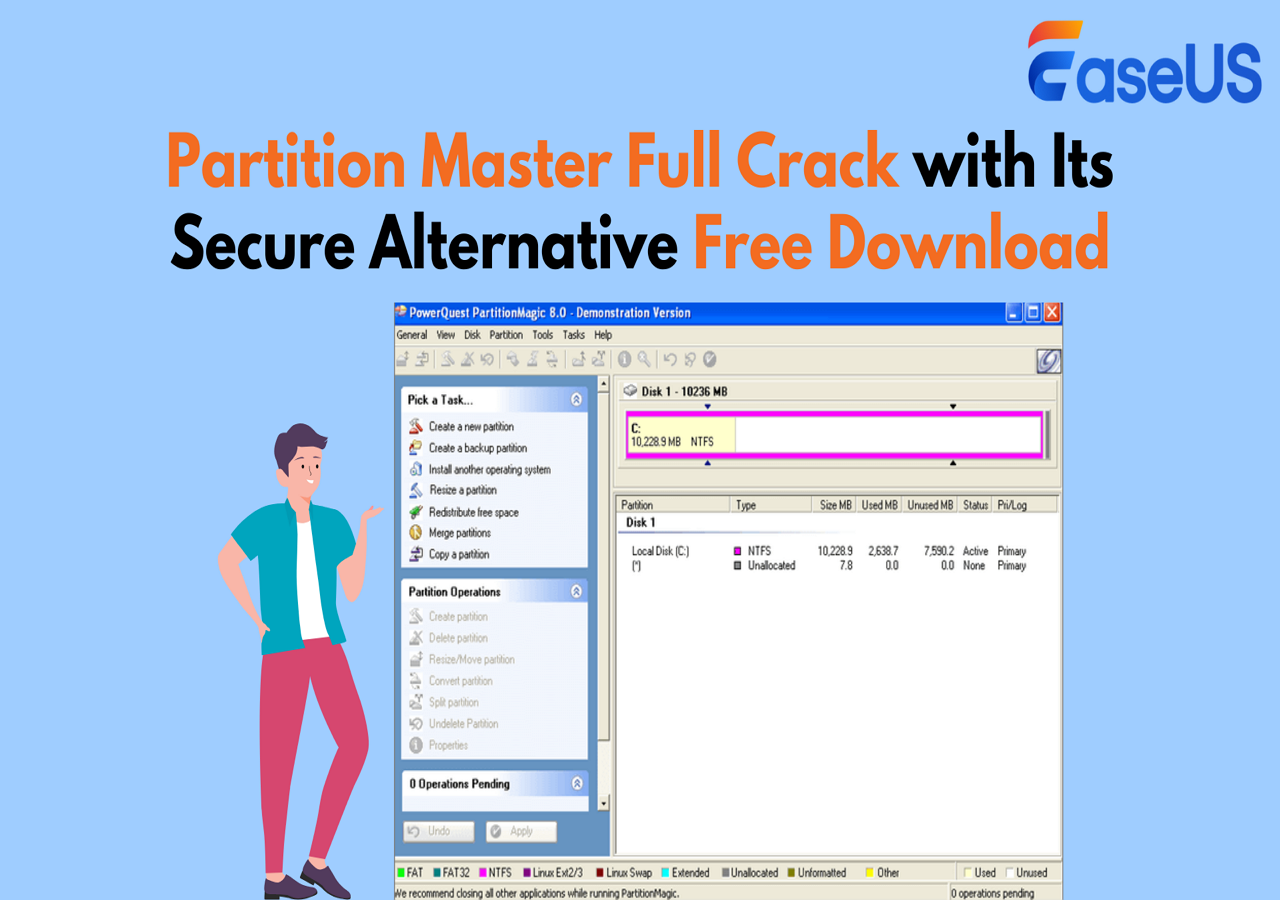
Darüber hinaus können Benutzer mit dieser Software auch ihre Festplattenfehler beheben und Daten von den beschädigten Partitionen abrufen. Mit den folgenden Schritten können Sie lernen, den Zustand Ihrer Festplatte in EaseUS Partition Master zu testen:
Schritt 1. Starten Sie EaseUS Partition Master und klicken Sie auf den blauen Pfeil, um die Funktion „Disk Health“ im Abschnitt „Discovery“ zu aktivieren.

Schritt 2. Wählen Sie die Zielfestplatte aus und klicken Sie auf die Schaltfläche „Aktualisieren“. Anschließend können Sie den Zustand Ihrer Festplatte sehen.

Abschluss
Zusammenfassend lässt sich sagen, dass Partition Magic Full Crack weder sicher noch zuverlässig ist, da seine Produktion offiziell eingestellt wurde. Ebenso ist die veraltete Software nicht mit neueren Systemen kompatibel und setzt Ihre Daten dem Risiko von Malware und Viren aus. Stattdessen sollten Benutzer ein modernes und sicheres Partitionierungstool wie EaseUS Partition Master Free Edition mit seinen umfassenden Funktionen verwenden.
Durch die Wahl eines unterstützten und legalen Partitionsmanagers können Sie Ihre Daten schützen und sicherstellen, dass Ihr System reibungslos läuft, ohne dass Sie den Gefahren gecrackter Software ausgesetzt sind. Darüber hinaus wird er kontinuierlich mit neuen Funktionen aktualisiert und bietet Echtzeit-Support.
Wenn diese professionelle Software hilft, geben Sie sie bitte an mehr Menschen weiter.
Wie wir Ihnen helfen können
Über den Autor
Maria
Maria ist begeistert über fast allen IT-Themen. Ihr Fokus liegt auf der Datenrettung, der Festplattenverwaltung, Backup & Wiederherstellen und den Multimedien. Diese Artikel umfassen die professionellen Testberichte und Lösungen.
Produktbewertungen
-
Mit „Easeus Partition Master“ teilen Sie Ihre Festplatte in zwei oder mehr Partitionen auf. Dabei steht Ihnen die Speicherplatzverteilung frei.
Mehr erfahren -
Der Partition Manager ist ein hervorragendes Tool für alle Aufgaben im Zusammenhang mit der Verwaltung von Laufwerken und Partitionen. Die Bedienung ist recht einfach und die Umsetzung fehlerfrei.
Mehr erfahren -
"Easeus Partition Master" bietet Ihnen alles, was Sie zum Verwalten von Partitionen brauchen, egal ob Sie mit einem 32 Bit- oder 64 Bit-System unterwegs sind.
Mehr erfahren
Verwandete Artikel
-
Windows 10/8/7: Festplatte überprüfen
![author icon]() Mako/2025/02/17
Mako/2025/02/17
-
PC beschleunigen: SSD Leistung mit 4K-Ausrichtung Software optimieren
![author icon]() Markus/2025/02/17
Markus/2025/02/17
-
Samsung 970 EVO Plus Schreibgeschwindigkeit ist langsam
![author icon]() Katrin/2025/02/17
Katrin/2025/02/17
-
(Gelöst) Laufwerk C (Systempartition) vergrößern unter Windows 11/10/8/7
![author icon]() Markus/2025/02/17
Markus/2025/02/17








